WPS如何将文档行距设置为固定值?
在WPS文字中,可通过“开始”-“段落”-“行距选项”进入段落设置界面,将行距类型改为“固定值”,并设定具体磅值(如20磅),即可实现文档统一行距控制。此功能广泛应用于论文排版、公文规范等格式严谨的文档编辑中。

固定行距的定义与用途
标准排版要求:固定行距即无论内容多少、字体大小如何,每行所占的垂直空间始终一致,避免行间忽疏忽密。
提升可读性与美观性:固定行距能让整页排版视觉整洁,适用于打印文档或长篇正式文本。
满足文件格式规范:如高校论文格式、政府公文、企业合同等常强制使用固定行距以便统一版面。
适用场景广泛:办公文档、教案、简历、调查报告等格式需求严谨的场景均推荐使用固定行距。
默认行距类型说明
WPS默认设置:默认使用“多倍行距”(如1.15倍),适合一般办公文档编辑,但版面不够紧凑。
固定值与倍数的区别:倍数行距随字体大小动态调整,固定值行距始终保持一致。
固定值单位:WPS中行距单位为“磅”(pt),常见如20磅(标准单倍行距)、28磅(1.5倍)等。
识别当前行距:点击段落属性即可查看当前行距设置状态,区分“固定值”与“最小值”等类型。
进入段落设置界面的方法
步骤一:选中段落或全文内容。
步骤二:点击顶部“开始”选项卡。
步骤三:在“段落”分组中点击右下角的小箭头(或直接右键段落选择“段落”)。
步骤四:进入“段落”对话框后,切换至“缩进和间距”选项卡。
设置固定行距的标准操作流程
步骤一:在“行距”下拉框中选择“固定值”。
步骤二:在右侧输入磅值,如20磅、25磅、28磅等。
步骤三:点击“确定”保存设置,段落行距即按设定值显示。
步骤四:如需应用至整篇文档,可先全选所有内容再操作。
常用固定行距磅值参考
20磅:标准单倍行距,适合正式文稿、简历等规范文档。
25磅:略宽松的单倍行距,适合阅读型报告、公开信函等。
28磅:近似1.5倍行距,适合毕业论文、教案、政府公文。
30磅及以上:适合排版特定设计稿或对阅读间距要求更高的儿童读物、盲文文档等。
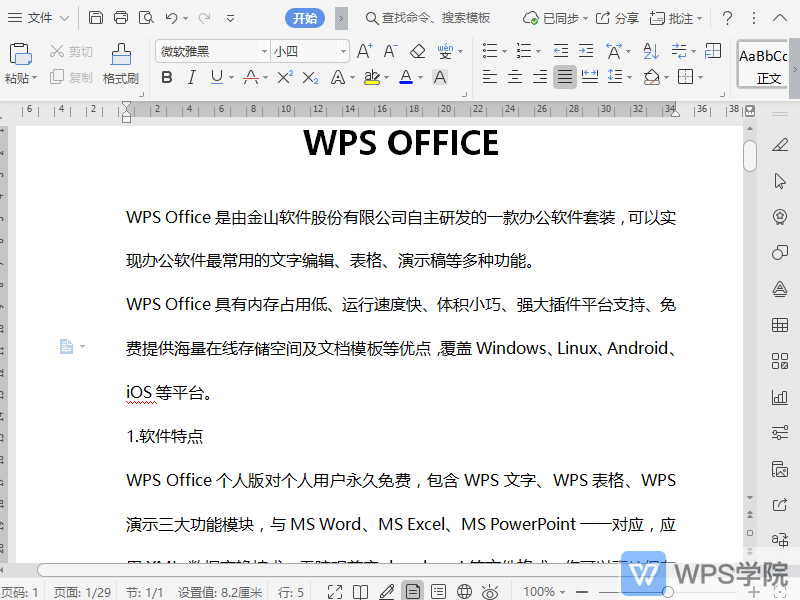
应用于整篇文档的行距设置技巧
步骤一:使用 Ctrl + A 快捷键全选文档内容。
步骤二:右键任意段落,点击“段落”进入设置界面。
步骤三:选择“固定值”,设定所需磅值。
步骤四:点击“确定”,统一设置完成。
提示:如文档包含多个样式段落,建议逐级样式统一后再设置行距。
如何设置默认固定行距模板
步骤一:打开空白文档并设定所需行距。
步骤二:点击“文件”-“另存为”-“WPS文字模板(.wpt)”。
步骤三:为模板命名,如“固定行距模板”。
步骤四:今后新建文档时选择此模板,即自动应用固定行距设置。
优势:节省重复操作时间,确保文档统一格式输出。

固定行距与表格、图形的兼容性说明
表格中行距控制:表格内文字默认不受段落行距影响,但可通过单元格“对齐方式”调整垂直对齐方式。
图文混排场景:固定行距对插图不会产生排斥,但图片插入处建议使用段落分隔,避免格式错乱。
标题与正文协调:标题通常使用不同字号与行距,建议单独设置其段落格式以保持整体协调性。
输出PDF或打印时的注意事项
确保预览正常:在设置行距后,使用“文件”-“打印预览”功能检查排版是否有误。
防止页码错位:固定行距在分页时可能导致文段溢出,请留意页边距与分页符位置。
导出为PDF:点击“文件”-“导出为PDF”,保持行距格式不变,适用于正式递交的电子文档。
推荐使用 WPS PDF工具 输出以确保版式一致。
推荐使用资源与工具链接
总结
在WPS文字中设置固定行距,不仅是满足格式标准的要求,更是实现专业排版、高可读性和规范输出的重要方法。通过段落设置中的“固定值”选项,用户可灵活选择适配不同文档场景的磅值,并结合模板、样式统一和文档预览功能,实现批量规范化操作。掌握这一技能,能显著提升文档输出质量,是职场与学习中不可忽视的重要能力。
常见问题
设置了固定行距但排版仍然不整齐怎么办?
固定行距和多倍行距可以混用吗?
如何快速清除已设置的固定行距?
在WPS中切换字号单位(如“磅”与“号”),打开文档后选中文本,点击“开始”标签…
在WPS表格中查找人名,可使用“查找”功能。按快捷键【Ctrl+F】或点击菜单栏…
在WPS表格中制作组合图表,首先选中需要的数据区域,然后点击“插入”选项卡中的“…
在 WPS 表格中插入图片可以通过功能区命令、鼠标拖拽或右键菜单三种简单方式,一…
在WPS演示(PPT)中,只需进入页面设置→幻灯片大小→选择“自定义大小”并将幻…
WPS Office支持丰富的AI功能,用户只需在最新版WPS文字、表格和演示中…

